Jak usunąć arkusz roboczy bez monitu lub ostrzeżenia w programie Excel?
Domyślnie podczas usuwania arkusza roboczego w programie Excel pojawi się okno dialogowe, jak pokazano poniżej. Właściwie możesz uniknąć tego okna zachęty podczas usuwania arkusza. Wypróbuj metodę opisaną w tym artykule.
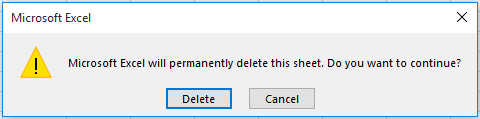
Usuń arkusz roboczy bez monitu lub ostrzeżenia z kodem VBA
Usuń arkusz roboczy bez monitu lub ostrzeżenia z kodem VBA
Poniższy kod VBA może pomóc w usunięciu określonego arkusza roboczego bez ostrzeżenia w programie Excel. Wykonaj następujące czynności.
1. naciśnij inny + F11 klawisze jednocześnie, aby otworzyć Microsoft Visual Basic for Applications okno.
2. w Microsoft Visual Basic for Applications okno, kliknij wstawka > Moduł. Następnie skopiuj i wklej poniższy kod VBA do okna Module.
Kod VBA: Usuń arkusz roboczy bez monitu lub ostrzeżenia w programie Excel
Sub ActShtDel()
Application.DisplayAlerts = False
Sheets("Sheet1").Delete
Application.DisplayAlerts = True
End SubNote: W kodzie Arkusz1 to nazwa arkusza, który należy usunąć bez ostrzeżenia. Zmień na nazwę arkusza według potrzeb.
3. wciśnij F5 klucz do uruchomienia kodu. Następnie określony arkusz zostanie natychmiast usunięty bez wyświetlania okna zachęty.
Powiązane artykuły:
- Jak usunąć wszystkie arkusze z wyjątkiem określonego / bieżącego w programie Excel?
- Jak utworzyć nowe arkusze dla każdego wiersza w programie Excel?
- Jak zapobiec wybieraniu wielu arkuszy w programie Excel?
Najlepsze narzędzia biurowe
Zwiększ swoje umiejętności Excela dzięki Kutools for Excel i doświadcz wydajności jak nigdy dotąd. Kutools dla programu Excel oferuje ponad 300 zaawansowanych funkcji zwiększających produktywność i oszczędzających czas. Kliknij tutaj, aby uzyskać funkcję, której najbardziej potrzebujesz...

Karta Office wprowadza interfejs z zakładkami do pakietu Office i znacznie ułatwia pracę
- Włącz edycję i czytanie na kartach w programach Word, Excel, PowerPoint, Publisher, Access, Visio i Project.
- Otwieraj i twórz wiele dokumentów w nowych kartach tego samego okna, a nie w nowych oknach.
- Zwiększa produktywność o 50% i redukuje setki kliknięć myszką każdego dnia!

